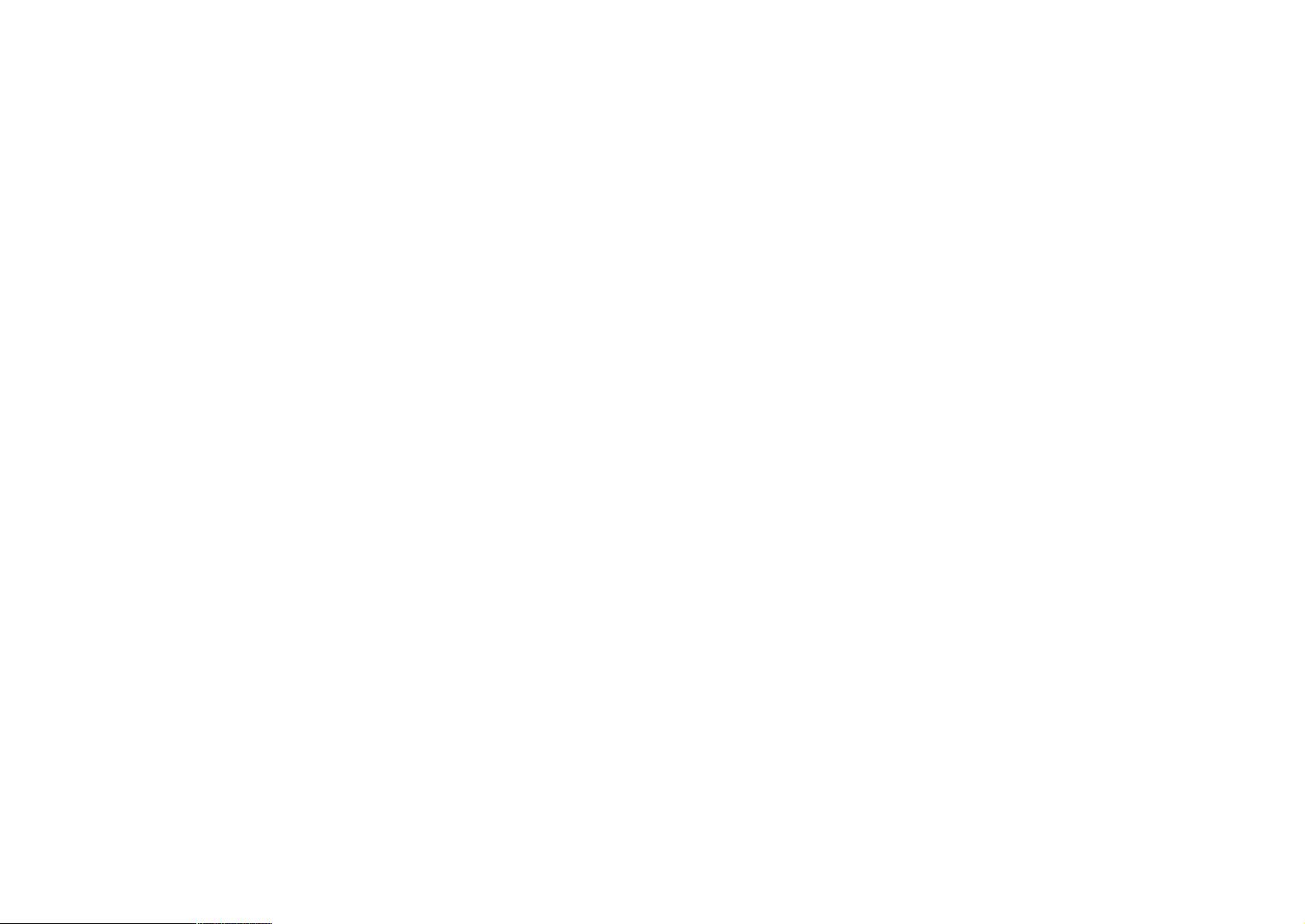Windows2008虚拟机上部署Oracle11g Data Guard教程
需积分: 10 58 浏览量
更新于2024-07-23
收藏 1.71MB DOC 举报
"这篇文档是关于在Windows Server 2008 R2环境下,使用VirtualBox虚拟机技术部署Oracle 11g Data Guard的详细步骤。主要涉及的软件包括Windows Server 2008 R2 Enterprise、VirtualBox 4.2.0 和 Oracle 11g 11.2.0.1.0。"
Oracle Data Guard是一种高可用性和灾难恢复解决方案,它通过在主数据库和备用数据库之间维护实时复制来提供数据保护。在这个部署中,有两个虚拟机,分别名为Primary和Standby,它们的IP地址分别是192.168.0.31和192.168.0.32,实例名称分别为orcl,服务名和db_unique_name分别为db1和db2。
部署步骤如下:
1. **安装VirtualBox**:首先,你需要在主机系统上安装VirtualBox 4.2.0,这是一个虚拟化平台,允许你在同一台机器上运行多个操作系统。
2. **配置Windows 2008**:在VirtualBox中创建两台虚拟机,分配30GB硬盘空间和4GB内存。关闭防火墙,并将每台虚拟机的计算机名和IP地址分别设置为W2008-O11-dg1(192.168.0.31)和W2008-O11-dg2(192.168.0.32)。
3. **导出与导入虚拟机**:使用VirtualBox的导出功能创建Primary虚拟机的模板,然后导入并修改为Standby虚拟机,只需更改IP地址和计算机名。
4. **安装Oracle 11g**:在Primary虚拟机(IP31)上安装Oracle 11g,创建数据库orcl,统一密码为oracle2。确保在安装过程中选择了正确的组件。
5. **安装Oracle 11g软件**:在Standby虚拟机(IP32)上仅安装Oracle 11g软件,不创建数据库。同样,保持默认安装路径。
6. **配置Primary数据库参数**:在IP31上,你需要开启归档日志模式(Archivelog),强制登录(force_login)等,这些是Data Guard必要的设置,以确保数据能够被安全地复制到备用数据库。
7. **创建Standby数据库**:在配置好IP32的参数后,根据Primary数据库的归档日志,创建并同步Standby数据库。
8. **测试部署**:最后,进行连接测试和故障切换演练,验证Data Guard配置是否正确且能够有效保护数据。
在实施这些步骤时,必须注意数据安全性和网络稳定性。Oracle Data Guard通过redo应用、快速故障恢复(RFS)和透明应用闪回(TAF)等功能,提供了高级别的数据保护。在实际环境中,还应考虑定期备份、监控和性能优化,以确保系统的稳定运行。
163 浏览量
2011-04-01 上传
点击了解资源详情
102 浏览量
点击了解资源详情
点击了解资源详情
226 浏览量
magiccheng11
- 粉丝: 0
- 资源: 1
最新资源
- 漂亮动画清新的Indicator View
- react-konva-redux
- 易语言超级热键
- slack-log-viewer:Slack 日志查看器
- QuestCuil.OfficialInc.cfSkp2V
- iiiex_BAlab
- 标签UILabel的子类案例
- sinc插值matlab_sinc_sinc插值matlab_sinc插值_sinc插值_matlabsinc插值
- 易语言超级列表框添加组件
- mohe:微信小程序MOHE
- 萤火商城商业运营版完整包小程序v1_萤火商业版_萤火商城_萤火小程序_萤火
- 日历::tear-off_calendar:calendar日历
- 北科大程序设计实践作业银行四
- Sirbotsalot:展示我的Discord机器人的故事
- parallel-alg:并行算法课程中的项目(Python PyCuda)
- 中环cms网站系统